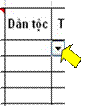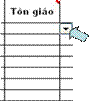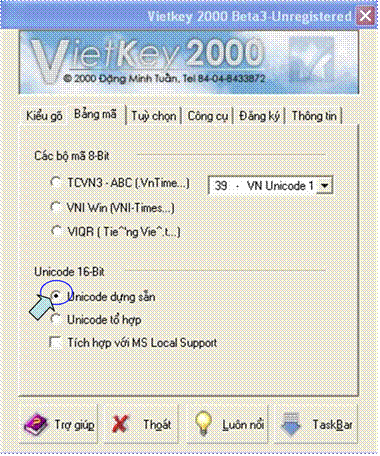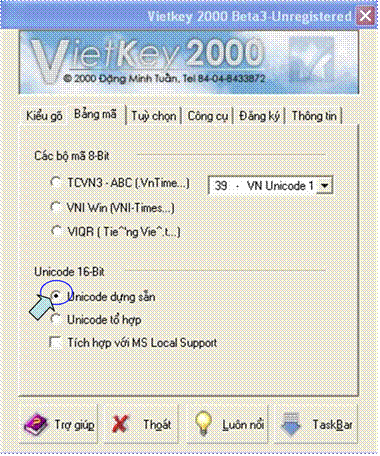|
|
|
|
|
|
|
|
|
|
|
|
|
|
|
|
|
|
|
|
|
|
| HƯỚNG DẪN |
|
VỀ
HỒ SƠ |
|
VỀ LẬP SỔ |
|
ĐẾN BẢNG ĐIỂM HỌC KÌ I |
|
|
|
I. Lưu ý trước khi dùng |
|
ĐẾN BẢNG ĐIỂM HỌC KÌ II |
|
|
|
1) Hãy đọc kĩ hướng dẫn trước khi làm việc với
bảng điểm. |
|
ĐẾN BẢNG ĐIỂM CẢ NĂM |
|
|
2) Nếu bạn mở bảng điểm ra mà gặp thông báo như
dưới hình thì bạn nhấp Ok. Rồi thực hiện theo phần 3. |
|
|
|
|
|
|
|
|
|
|
|
|
|
|
|
|
|
|
|
|
|
|
|
3)Trước khi sử dụng các trang nhập điểm các thày cô hãy thực
hiện: Vào Tools/Macro/Security…/Security Level,
chọn "Low … you open."Chọn OK. Rồi đóng chương trình => mở bảng
điểm.
|
|
|
|
|
|
|
|
|
|
|
|
|
|
|
|
|
|
|
|
|
|
|
|
|
|
|
|
|
|
|
|
|
|
|
|
|
|
|
|
4) Khi diệt vi rut bằng BKAV
thì vui lòng hãy chú ý: bỏ tích phần xoá Macro
(không chọn) |
|
|
|
|
|
|
|
|
|
|
|
|
|
|
|
|
|
|
|
|
|
|
|
|
|
|
|
|
|
|
|
|
|
|
|
|
|
|
|
|
|
|
|
|
|
|
|
II. Cách làm việc với bảng điểm |
|
|
|
1) Nhập đầy đủ thông tin ở trang lập sổ: |
|
|
* Nhập ở trang này những thông tin như: Họ và tên
giáo viên chủ nhiệm, các thông tin về giáo viên chủ nhiệm, và có thể đưa vào
những ghi chú khác. |
|
|
* Ở đây bạn có thể đến các trang khác bằng cách
nhấp chuột vào các mục được liệt kê sẵn ở ngay dưới phần nhập học và tên giáo
viên chủ nhiệm. |
|
|
2) Đến trang hồ sơ: |
|
|
* Bạn nhập tên phòng GD, trường, lớp, năm học(bắt
buộc). |
|
|
* Ở đây bạn phải
nhập học và tên học sinh, ngày tháng năm sinh nơi ở của học sinh; Họ và tên,
nghề nghiệp của bố mẹ học sinh.(Phần họ và tên học sinh, giới tính thì
bạn bắt buộc phải nhập vì liên quan đến trang sau, còn các thông tin khác có
thể nhập sau nếu bạn cần). |
|
|
* Phần giới tính, dân tộc, tôn giáo thì bạn chú ý:
đặt con trỏ vào ô cần nhập, nhấp vào mũi tên xuất hiện ở bên cạnh -> rồi
bạn chọn. |
|
|
|
|
|
|
|
|
|
|
|
|
|
|
|
|
|
* Bạn tiếp tục nhập
những thông tin khác (nếu bạn cần thiết) như: Danh sách học sinh theo tổ,
danh sách cán sự lớp, danh sách giáo viên bộ môn( bạn có thể đến những mục đó
bằng cách nhấp chuột vào mục đã được liệt kê ở ngay cạnh). |
|
|
* Lưu ý: STT không cần nhập vì bạn nhập các dữ kiện khác đến đâu STT
sẽ hiện đến đó. |
|
|
|
3) Làm việc với bảng điểm: |
|
|
* Với bảng điểm học kì I và học kì II: |
|
|
Bạn cần phải nhập điểm các hệ số(chú ý
nếu là ở lớp 6,7 thì một cột là không điền môn thì không nhập điểm vào đó, vì
đó là điểm của môn hoá ở lớp 8,9), nhập loại hạnh kiểm (bằng cách đặt con trỏ vào ô cần nhập sẽ xuất hiện 1
mũi tên bạn nhấp vào mũi tên đó và chọn loại hạnh kiểm), nhập tổng số ngày
nghỉ. |
|
|
Ở ngay
dưới bảng điểm có bảng thống kê các loại về học lực (có kèm số lượng nữ). |
|
|
Và dưới bảng thống kê là
bảng danh sách học sinh giỏi, khá,…bạn nhấp vào mũi tên rồi chọn loại mà bạn
cần tìm. |
|
|
|
|
|
|
|
|
|
|
* Khi nhập
điểm bạn có thể nhập cả điểm lẻ (ví dụ điểm 5,5 thì làm
như sau: 5.5) ( Và
điều này cũng phụ thuộc vào sự cài đặt của từng máy tính mặc định dấu phẩy là
dấu (.) hay (,)) |
|
|
|
* Với bảng điểm cả năm: |
|
|
Bạn cũng làm tương tự
như trên nhưng bạn nhập thêm ở các ô thi lại , rèn luyện trong hè, lên lớp. |
|
|
|
|
|
Với trường hợp học
sinh bỏ học thì ta vẫn để
nguyên họ và tên trong danh sách học sinh, nhưng ta chọn "bỏ học" bằng cách nhấp chuột
vào mũi tên ở cột ghi chú về học sinh bỏ học trong các trang Bảng điểm học kỳ I và học kỳ II.
Giáo viên nên thực hiện điều này vì bảng tính sẽ tự động không tính điểm cho
học sinh đó nữa. Còn trong trang Bảng điểm cả năm thì không phải ghi gì cho cột Ghi chú về học sinh bỏ học,
cũng tương tự cột bỏ học ở trang Hồ sơ cũng không cần ghi gì hết vì bảng tính đã tự động thực hiện
nếu giáo viên đẫ nhập đúng ở trang Bảng điểm học
kỳ I và học kỳ II |
|
|
* Nếu bạn muốn tìm
dnh sách học sinh giỏi, học sinh tiên tiến thì hãy nhấp chuột trái vào mũi
tên ĐẾN DANH SÁCH HỌC SINH GIỎI, HSTT . Bạn sẽ đến trang tổng
hợp danh sách học sinh giỏi , học sinh tiên tiến theo từng học kì. Tại đây đã
có hướng dẫn và bạn làm theo hướng dẫn sẽ có danh sách bạn cần. Bạn copy sang
Word rồi chỉnh sửa theo ý mình. |
|
|
* Khi nhập điểm các hệ số: Nếu các thầy cô có nhập
nhầm điểm <0 hoặc >10 thì bảng tính sẽ báo lỗi lúc này các thầy cô chỉ
việc nhấp vào Cancel và nhập lại cho chuẩn. |
|
|
|
* Khi nhập thì bảng
điểm sử dụng phông chữ Unicode:(1) để chọn phông chữ unicode đã được dựng sẵn
trong phần mềm Vietkey bạn nhấp chọn lên biểu tượng Vietkey trên màn
hình ta sẽ được bảng Vietkey hiện ra
-> chọn bảng mã-> chọn unicode dựng sẵn như hình dưới( Hoặc TCVN3 nếu
muốn chọn fon chữ VnTime), (2): rồi nhấp chọn taskbar hoặc luôn nổi. Trở lại
bảng điểm các bạn chọn phông chữ Arial (hoặc VnTime)theo hình. |
|
|
|
|
|
|
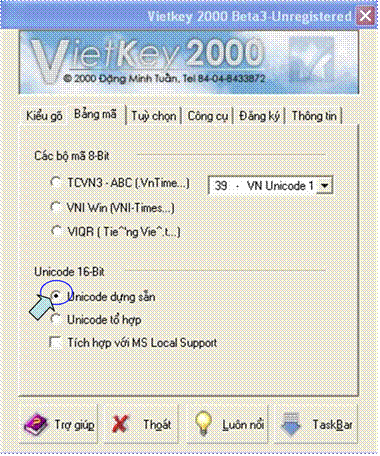
|
|
|
|
|
|
|
|
|
|
|
|
|
|
|
|
|
|
|
|
|
|
|
|
Hình (2) |
|
|
|
|
|
|
|

|
|
|
|
|
|
|
|
|
|
|
|
|
|
|
|
|
|
|
|
|
|
|
|
|
|
|
|
|
|
|
|
|
|
|
|
|
|
|
|
|
|
|
|
|
|
|
|
|
|
|
|
|
|
|
|
* Ở bảng điểm này
thì điểm nhập vào trong bảng điểm học kì I, II và cả năm là không độc lập.
Như vậy thì giáo viên chỉ việc nhập điểm của học kì I và học kì II là hoàn
thành, không cần nhập điểm cả năm. |
|
|
*** Chú ý: Giáo viên có thể thay đổi fon chữ ở các
phần nhập. |
|
|
|
|
|
|
|
|
|
|
|
|
|
|
|
|
|
|
|
|
|
|
|
![0TR0AY9ZYGO3}V]E}H9}@1K](image002.gif)
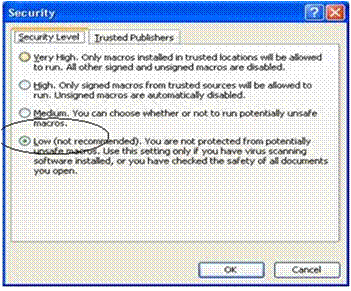
![H]UY0{S}J_I2CB$44SV@]3L](image006.gif)